Laden Sie die neueste Version von Instagram für Windows 11-PC herunter
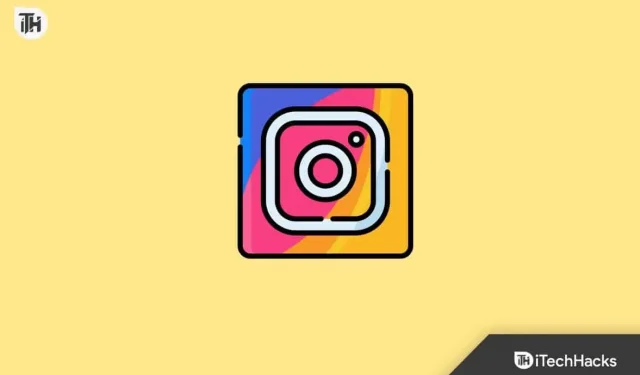
Instagram bedarf keiner Einführung; Es ist eine der beliebtesten Social-Media-Apps, die die Welt je gekannt hat. Sie können Fotos und Videos in der App teilen und mit Ihren Freunden chatten. Anfangs war Instagram nur für Telefone und Tablets verfügbar, später wurde es jedoch auch für PCs verfügbar.
PC-Benutzer konnten über die Website auf Instagram zugreifen, es gab jedoch Einschränkungen, z. B. konnte man nur mit geteilten Nachrichten interagieren und keine Nachrichten senden oder darauf antworten. Unter Windows 11 können Sie Instagram jedoch problemlos und ohne Einschränkungen installieren.
Laden Sie Instagram für PC Windows 11 herunter
Wenn Sie Windows 11-Benutzer sind und auf Ihrem PC auf Instagram zugreifen möchten, haben Sie Glück. In diesem Artikel führen wir Sie durch den Download- und Verwendungsprozess der App und geben Ihnen nützliche Tipps und Tricks.
Laden Sie Instagram aus dem Microsoft Store herunter
Die allererste Möglichkeit, Instagram auf einem Windows 11-PC zu installieren, ist der Microsoft Store. Diese Methode funktioniert nur für die neueste Version von Windows, also Windows 10 und Windows 11. Um Instagram aus dem Microsoft Store unter Windows 11 herunterzuladen, gehen Sie folgendermaßen vor:
- Drücken Sie die Windows-Taste auf Ihrer Tastatur und geben Sie dann im Startmenü Microsoft Store ein . Klicken Sie auf die erste angezeigte Option, um den Microsoft Store auf Ihrem Windows 11-PC zu öffnen.
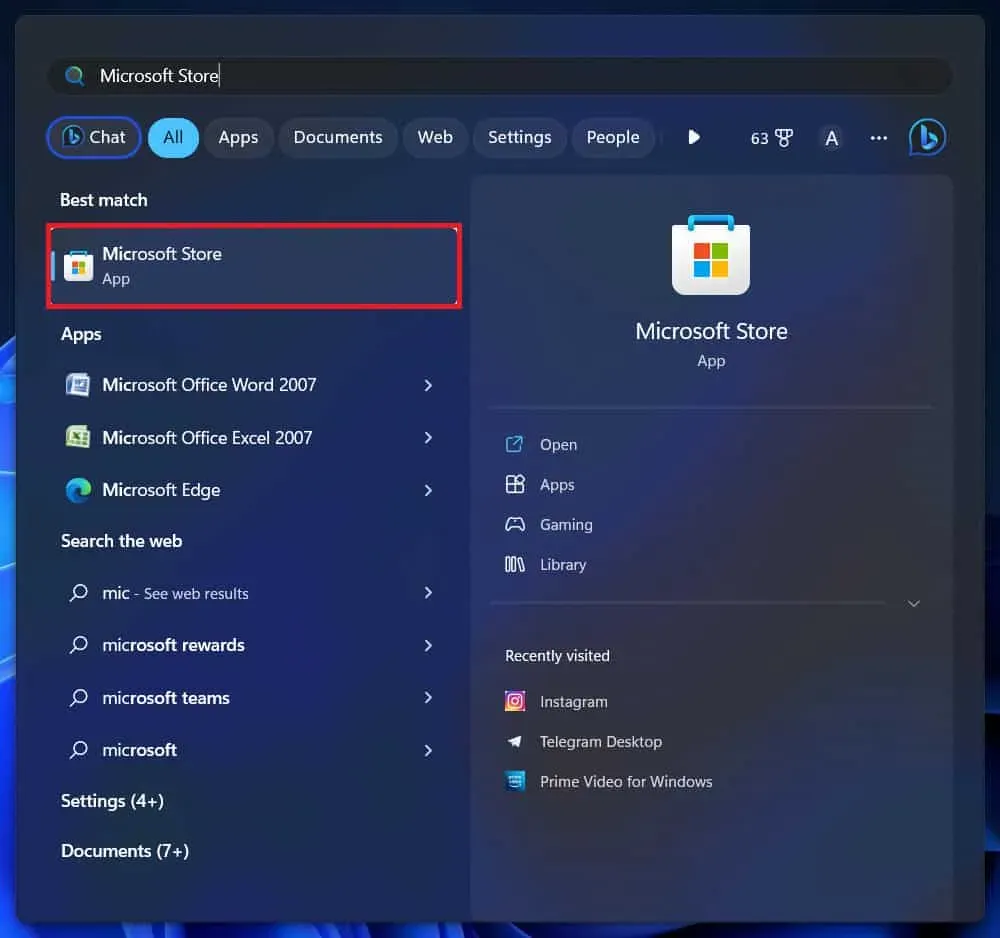
- Klicken Sie im Microsoft Store oben auf die Suchleiste und suchen Sie nach Instagram .
- Klicken Sie auf die Schaltfläche „Installieren“ , um die Anwendung zu installieren.
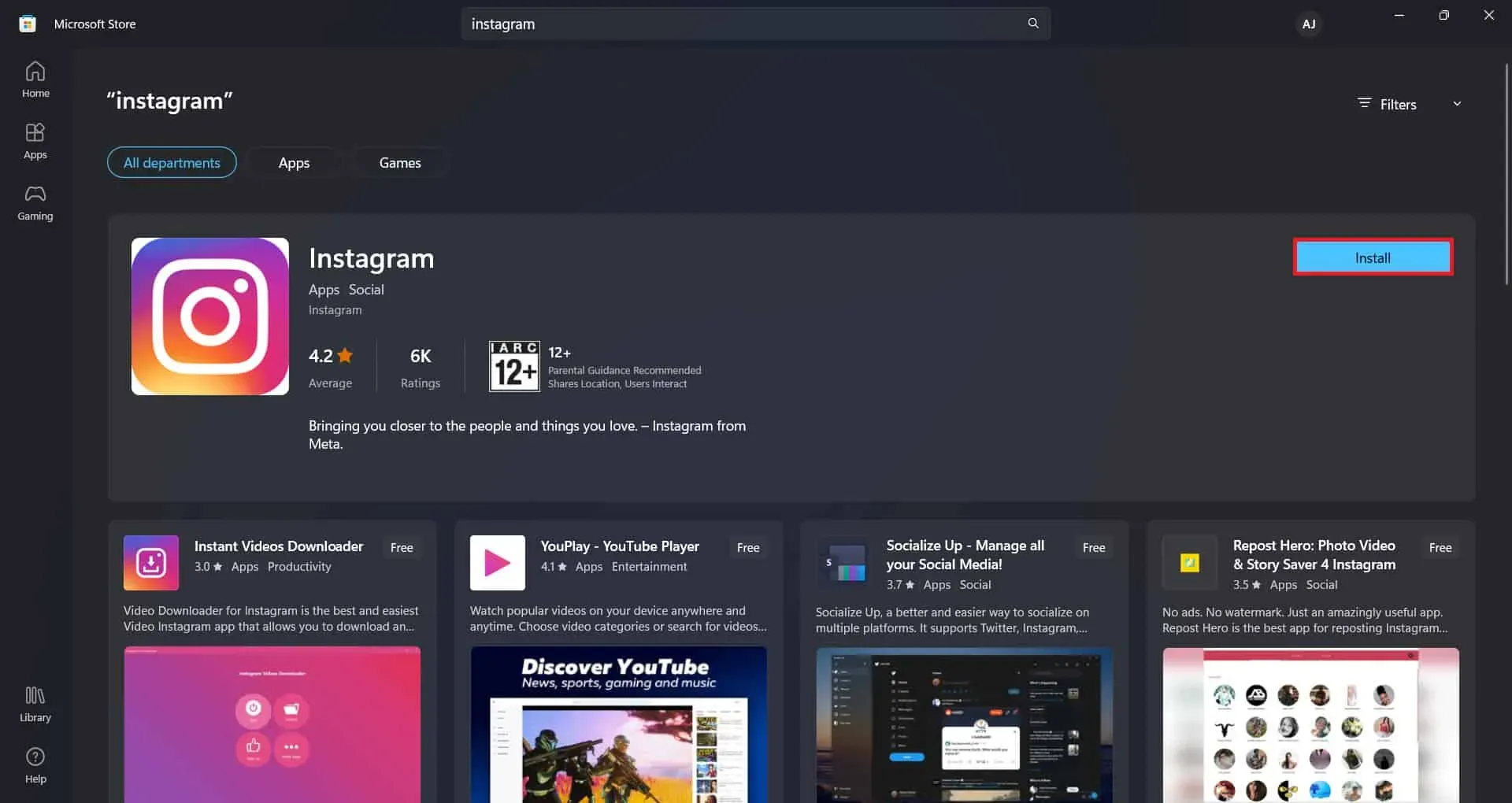
- Klicken Sie anschließend auf die Schaltfläche „Öffnen“ , um die Anwendung zu starten.
- Melden Sie sich bei Ihrem Konto an und Sie können Instagram nutzen.
Verwenden Sie Instagram in einem Browser
Auch von der Website aus können Sie das volle Potenzial von Instagram nutzen. Früher gab es einige Einschränkungen bei der Nutzung der Instagram-Website auf dem PC, aber jetzt können Sie auf der Instagram-Website alles tun, was Sie auch mit der App tun können. Sie können dies tun, indem Sie die folgenden Schritte ausführen:
- Öffnen Sie den Browser, den Sie auf Ihrem Windows 11-PC verwenden, z. B. Microsoft Edge, Mozilla Firefox, Google Chrome usw.
- Geben Sie www.instagram.com in die Adressleiste ein und drücken Sie die Eingabetaste , um zu Instagram zu gelangen.
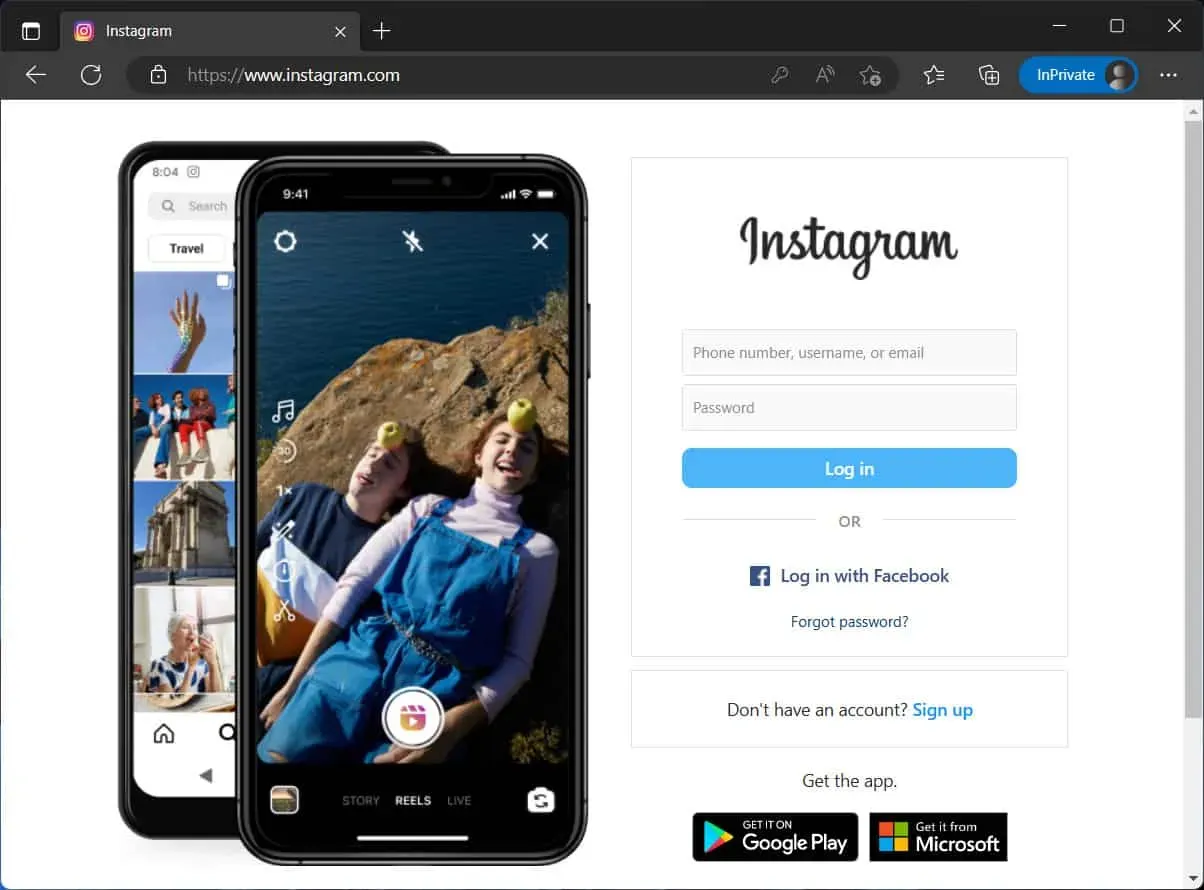
- Jetzt müssen Sie sich bei Ihrem Konto anmelden. Geben Sie Ihre Kontoanmeldeinformationen ein und klicken Sie auf die Schaltfläche „Anmelden“ .
Laden Sie Instagram auf BlueStacks herunter
BlueStacks ist ein Android-Emulator, den Sie auf Ihrem Windows-PC verwenden können, um Android-Apps zu installieren und zu verwenden. Sie können BlueStacks installieren und dann Instagram darauf installieren. Befolgen Sie dazu die folgenden Schritte:
- Klicken Sie auf diesen Link , um zur BlueStacks-Website zu gelangen . Klicken Sie auf die Schaltfläche „Herunterladen“ , um BlueStacks auf Ihren Computer herunterzuladen.
- Öffnen Sie den Datei-Explorer auf Ihrem PC durch Drücken der Tastenkombination Windows + E und navigieren Sie zu dem Ort, an den die Datei heruntergeladen wird.
- Doppelklicken Sie auf die BlueStacks-Datei, um das Installationsprogramm zu starten. Befolgen Sie die Anweisungen auf dem Bildschirm, um BlueStacks auf Ihrem Computer zu installieren.
- Öffnen Sie nun BlueStacks auf Ihrem PC. Sie werden aufgefordert, sich bei Ihrem Google-Konto anzumelden, um fortzufahren.
- Öffne den PlayStore auf BlueStacks und installiere Instagram von hier aus.
- Sobald Instagram installiert ist, öffnen Sie es und melden Sie sich bei Ihrem Konto an.
Notiz. Neben BlueStacks gibt es noch verschiedene andere Android-Emulatoren, die Sie verwenden können.
Die Installation von Instagram unter Windows 11 ist keine schwierige Aufgabe. Wenn Sie Instagram auf Ihrem PC nutzen möchten, hilft Ihnen dieser Artikel. Wir haben alle Möglichkeiten zum Herunterladen und Verwenden von Instagram unter Windows 11 aufgelistet.
FAQ
Können wir Instagram unter Windows 11 auf einen Laptop herunterladen?
Ja, Sie können Instagram unter Windows 11 herunterladen. Außerdem können Sie verschiedene Android-Apps unter Windows 11 herunterladen und ausführen.
Warum funktioniert Instagram unter Windows 11 nicht?
Wenn Sie Probleme mit Instagram auf Ihrem Windows 11-PC haben, kann dies an einer instabilen Internetverbindung oder Serverabstürzen liegen.
Wie kann ich Instagram vollständig auf meinem Windows-PC nutzen?
Sie können die Instagram-Website nutzen oder die Instagram-App auf Ihren Windows-PC herunterladen. Der komplette Prozess hierfür wurde in diesem Artikel besprochen, sodass Sie ihn verfolgen können.


Schreibe einen Kommentar